在 Mac 版 Final Cut Pro 中连接片段 |
您所在的位置:网站首页 › fcpx字幕属性粘贴 › 在 Mac 版 Final Cut Pro 中连接片段 |
在 Mac 版 Final Cut Pro 中连接片段
|
如果 Final Cut Pro 项目为空,则将片段添加到时间线中的深灰色主要故事情节,以构建初始序列。 主要故事情节中的片段将作为连接片段以进一步构建项目的基础。连接编辑与其他编辑类型稍有不同,因为它们从不将片段添加到主要故事情节。如果在空时间线中执行连接编辑,会先将空隙片段添加到主要故事情节,然后将新连接的片段连接到该空隙片段。 在浏览器中选择一个或多个片段或一个范围。 若要指定要连接所选源片段的位置,请执行以下一项操作: 将播放头放在主要故事情节中片段的帧上。 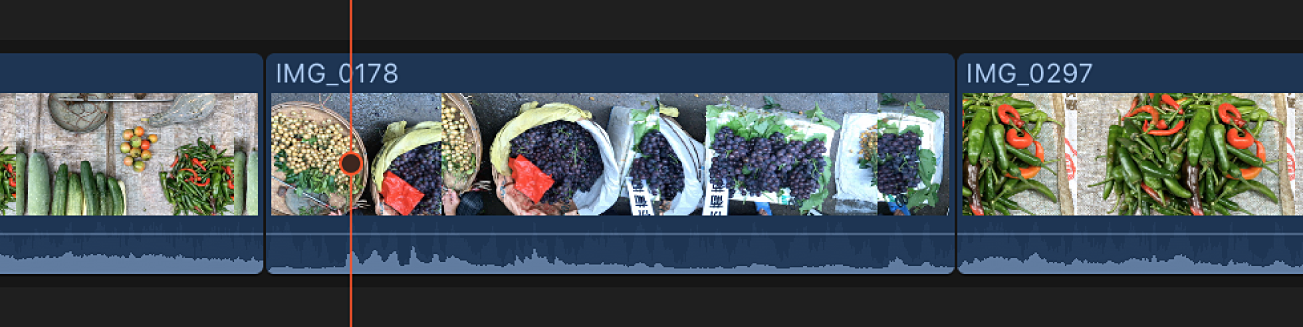 在主要故事情节中选择一个范围。 若要将连接的片段连接到主要故事情节中的片段,请执行以下一项操作: 选取“编辑”>“连接到主要故事情节”(或按下 Q 键)。 【注】如果使用键盘快捷键且时间线中显示有浏览条,则将在浏览条位置连接片段。 点按时间线左上角的“连接”按钮。 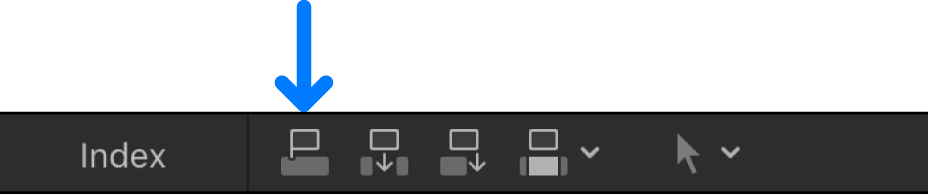 将片段拖到主要故事情节上方或下方的灰色区域。 源选择的第一个帧将连接到主要故事情节中位于播放头或浏览条位置的片段。如果将选择拖到时间线,源选择的第一个帧将连接到位于鼠标或触控板按钮释放点的主要故事情节。 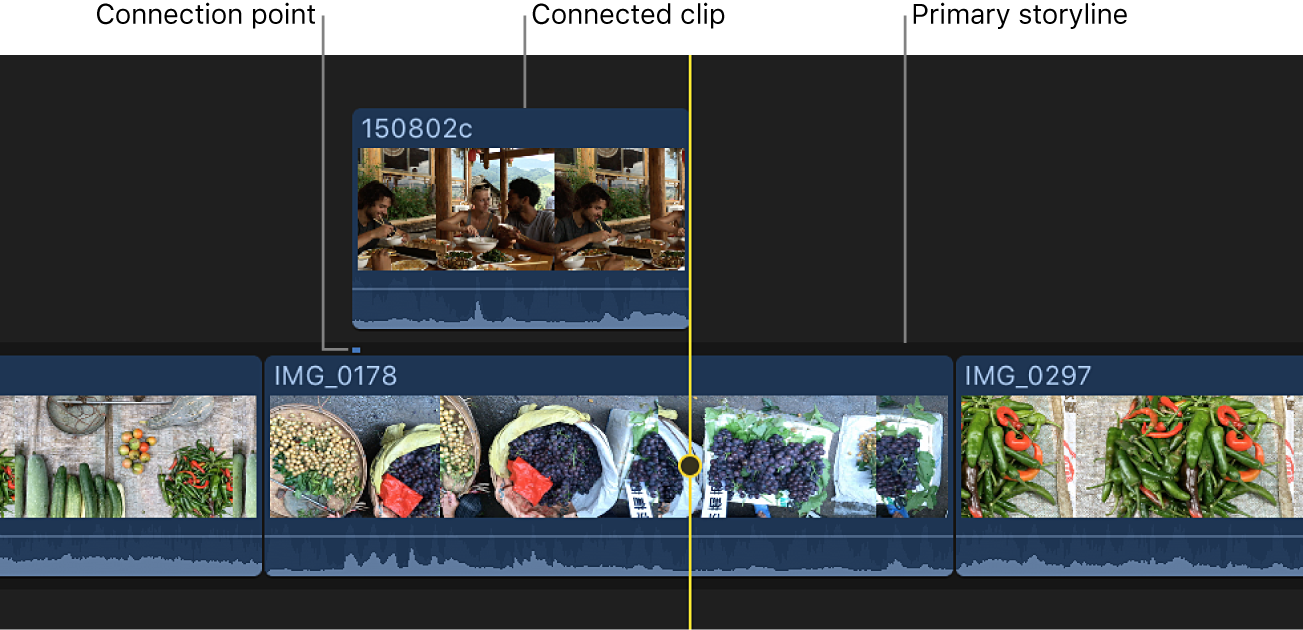 重新排列、移动、波动或删除主要故事情节中的片段时,任何与其连接的片段都将随主要故事情节片段移动或删除。 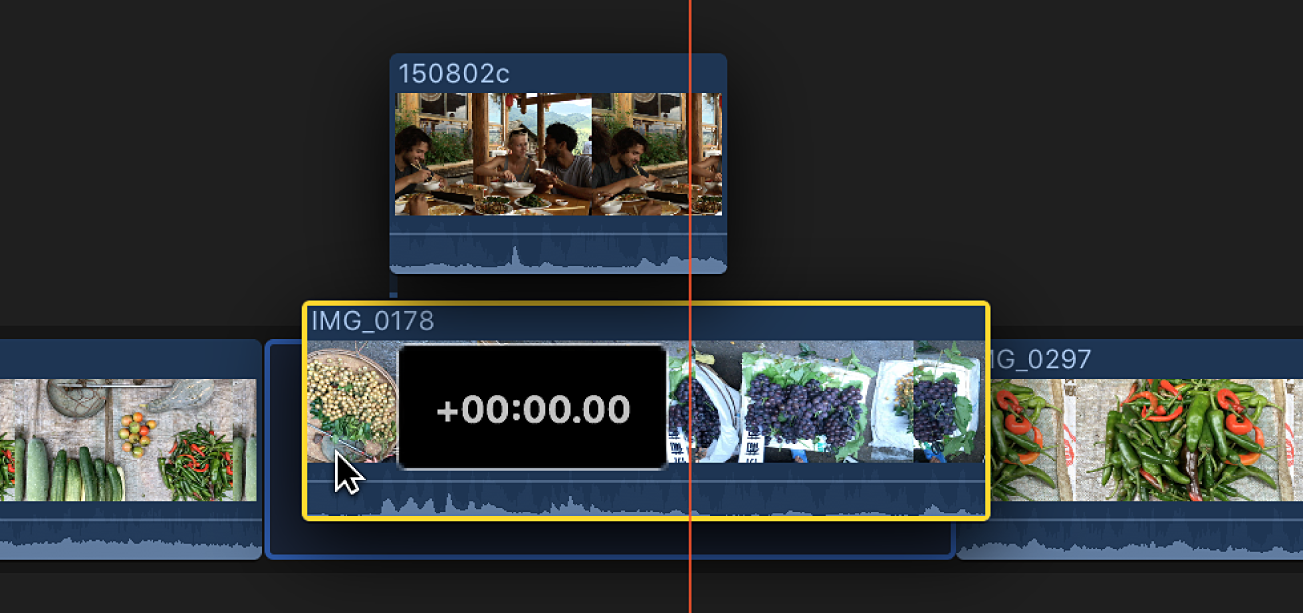 通过拖移来连接片段时,可选择将视频片段置于主要故事情节上方或下方。 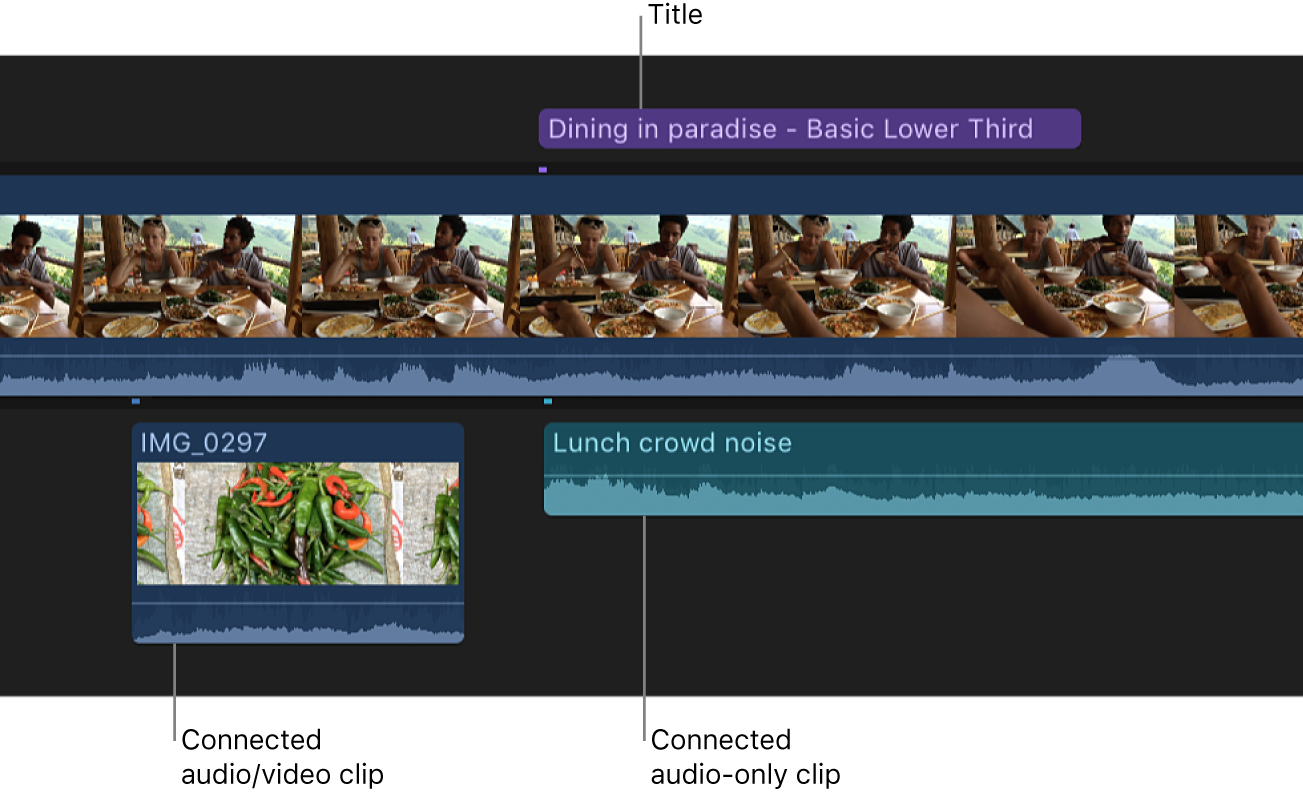 【注】在 Final Cut Pro 中,如果连接片段,最上面的视频片段将遮住其下方的任何视频片段。本规则的例外情况是含某种透明度、抠像或复合设置的片段。请参阅Mac 版 Final Cut Pro 中的复合介绍。即使在时间线中位于视频片段上方,音频片段也绝不会影响视频输出。 |
【本文地址】